Winstall là một ứng dụng web cho phép bạn tạo các script để đơn giản hóa quá trình cài đặt nhiều ứng dụng bằng winget trên Windows 10.
Winget là gì? Winstall là gì?
Microsoft đã xây dựng Windows Package Manager (winget), cho phép bạn khám phá, cài đặt, nâng cấp, xóa và thiết lập một hoặc nhiều ứng dụng trên Windows 10 bằng dòng lệnh.
Mặc dù sử dụng winget để cài đặt một ứng dụng rất dễ dàng, nhưng khi bạn cần tải xuống và cài đặt nhiều ứng dụng, lệnh có thể rất phức tạp và đây là lúc mà winstall trở nên có ích.
Winstall là một ứng dụng web được Mehedi Hassan bắt đầu trên GitHub, kết nối với kho ứng dụng của Microsoft và cho phép bạn chọn trực quan các ứng dụng bạn muốn cài đặt. Winstall tự động tạo một script, sau đó bạn có thể sử dụng để cài đặt hàng loạt ứng dụng trên Windows 10 bằng cách sử dụng winget.
Trong hướng dẫn này, bạn sẽ tìm hiểu các bước sử dụng winstall để tạo một script cài đặt nhiều ứng dụng bằng winget trên Windows 10.
Cách cài đặt nhiều ứng dụng bằng winstall và winget
Để cài đặt nhiều ứng dụng bằng winstall và winget, hãy làm theo các bước sau:
1. Mở winstall trên web.
https://winstall.app/2. Nhấp vào nút View All.
3. Chọn ứng dụng bạn muốn cài đặt bằng cách nhấp đúp vào chúng.
Mẹo nhanh: Bạn có thể xác định mục được chọn bằng viền màu tím. Bạn có thể nhấp vào ứng dụng để bỏ chọn nó hoặc nhấp vào nút Clear Selections.
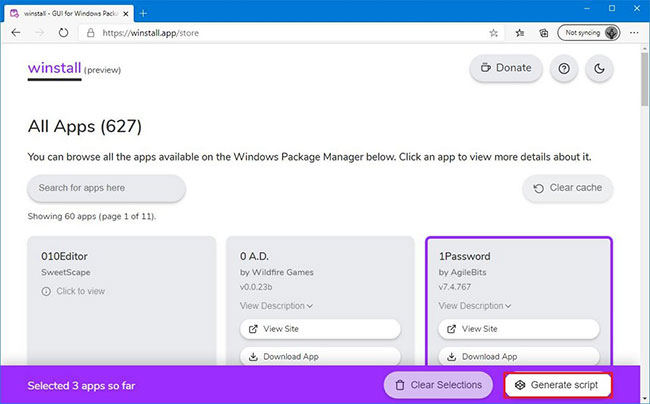
4. Nhấp vào nút Generate script.
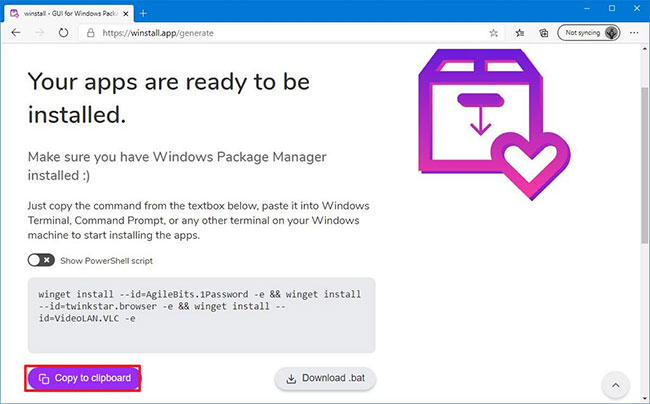
5. Nhấp vào nút Copy to clipboard.
Lưu ý nhanh: Đầu ra mặc định là sử dụng winget với Command Prompt và bạn phải bật công tắc chuyển đổi Show PowerShell script để sửa đổi script và sử dụng nó trên PowerShell. Ngoài ra, bạn thậm chí có thể tải xuống một file .bat để tự động hóa quá trình cài đặt trên thiết bị.
6. Mở Start.
7. Mở Command Prompt với quyền admin.
8. Nhấp chuột phải và dán (Ctrl+V) script winget để cài đặt ứng dụng và nhấn Enter.
Ví dụ, script này cài đặt Atom, VLC và 1Password:
winget install --id=AgileBits.1Password -e && winget install --id=twinkstar.browser -e && winget install --id=VideoLAN.VLC -e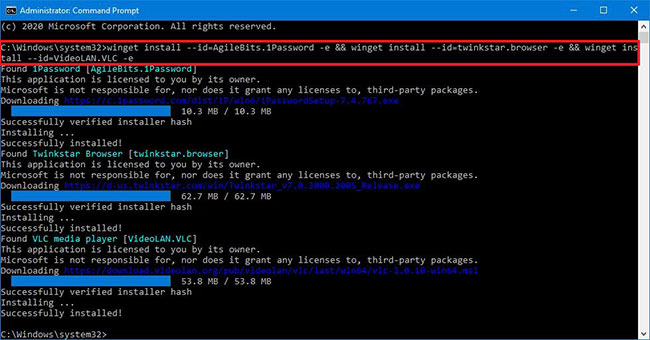
Khi bạn hoàn thành các bước, ứng dụng sẽ tự động tải xuống và cài đặt trên thiết bị Windows 10 của bạn.
Bạn có thể sử dụng Windows Package Manager mà không cần quyền admin, nhưng bạn sẽ được nhắc nhở về vấn đề này. Nếu bạn vẫn chọn không dùng quyền admin, cài đặt sẽ thất bại.
 Công nghệ
Công nghệ  Windows
Windows  iPhone
iPhone  Android
Android  Học CNTT
Học CNTT  Download
Download  Tiện ích
Tiện ích  Khoa học
Khoa học  Game
Game  Làng CN
Làng CN  Ứng dụng
Ứng dụng 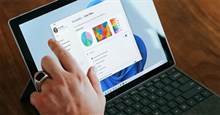
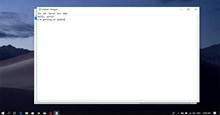
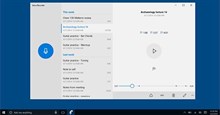
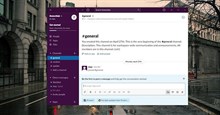








 Windows 11
Windows 11  Windows 10
Windows 10  Windows 7
Windows 7  Windows 8
Windows 8  Cấu hình Router/Switch
Cấu hình Router/Switch  Linux
Linux  Đồng hồ thông minh
Đồng hồ thông minh  Chụp ảnh - Quay phim
Chụp ảnh - Quay phim  macOS
macOS  Phần cứng
Phần cứng  Thủ thuật SEO
Thủ thuật SEO  Kiến thức cơ bản
Kiến thức cơ bản  Dịch vụ ngân hàng
Dịch vụ ngân hàng  Lập trình
Lập trình  Dịch vụ nhà mạng
Dịch vụ nhà mạng  Dịch vụ công trực tuyến
Dịch vụ công trực tuyến  Nhà thông minh
Nhà thông minh  Quiz công nghệ
Quiz công nghệ  Microsoft Word 2016
Microsoft Word 2016  Microsoft Word 2013
Microsoft Word 2013  Microsoft Word 2007
Microsoft Word 2007  Microsoft Excel 2019
Microsoft Excel 2019  Microsoft Excel 2016
Microsoft Excel 2016  Microsoft PowerPoint 2019
Microsoft PowerPoint 2019  Google Sheets - Trang tính
Google Sheets - Trang tính  Code mẫu
Code mẫu  Photoshop CS6
Photoshop CS6  Photoshop CS5
Photoshop CS5  Lập trình Scratch
Lập trình Scratch  Bootstrap
Bootstrap  Ứng dụng văn phòng
Ứng dụng văn phòng  Tải game
Tải game  Tiện ích hệ thống
Tiện ích hệ thống  Ảnh, đồ họa
Ảnh, đồ họa  Internet
Internet  Bảo mật, Antivirus
Bảo mật, Antivirus  Họp, học trực tuyến
Họp, học trực tuyến  Video, phim, nhạc
Video, phim, nhạc  Giao tiếp, liên lạc, hẹn hò
Giao tiếp, liên lạc, hẹn hò  Hỗ trợ học tập
Hỗ trợ học tập  Máy ảo
Máy ảo  Điện máy
Điện máy  Tủ lạnh
Tủ lạnh  Tivi
Tivi  Điều hòa
Điều hòa  Máy giặt
Máy giặt  Quạt các loại
Quạt các loại  Cuộc sống
Cuộc sống  Kỹ năng
Kỹ năng  Món ngon mỗi ngày
Món ngon mỗi ngày  Làm đẹp
Làm đẹp  Nuôi dạy con
Nuôi dạy con  Chăm sóc Nhà cửa
Chăm sóc Nhà cửa  Du lịch
Du lịch  Halloween
Halloween  Mẹo vặt
Mẹo vặt  Giáng sinh - Noel
Giáng sinh - Noel  Quà tặng
Quà tặng  Giải trí
Giải trí  Là gì?
Là gì?  Nhà đẹp
Nhà đẹp  TOP
TOP  Ô tô, Xe máy
Ô tô, Xe máy  Giấy phép lái xe
Giấy phép lái xe  Tấn công mạng
Tấn công mạng  Chuyện công nghệ
Chuyện công nghệ  Công nghệ mới
Công nghệ mới  Trí tuệ nhân tạo (AI)
Trí tuệ nhân tạo (AI)  Anh tài công nghệ
Anh tài công nghệ  Bình luận công nghệ
Bình luận công nghệ